|
On commence
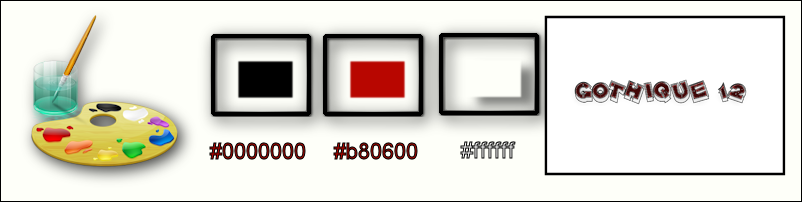
1. Ouvrir votre image
''fond_gothique12'' -Transformer en calque Raster 1
2. Calques - dupliquer
3. Calque - Nouveau calque
de masque a partir d'une image ''Masque_gothique12''

- Calques fusionner le
groupe
4. Effets - Effets de Bords
- Accentuer
5. Effets - Effets 3 D -
Ombre portée par défaut
6. Calques -
Dupliquer
7. Calque -
Fusionner le calque du dessous
8. Effets - Effets
Géométrique - Perspective vertical
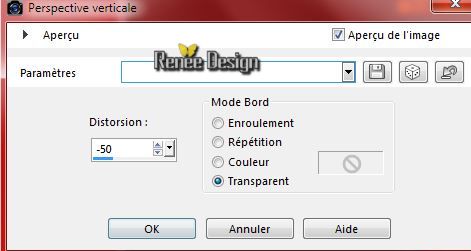
9. Effets - Effet
Géométrique - Inclinaison
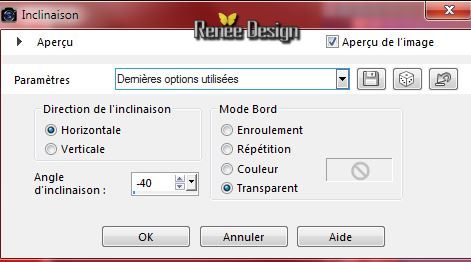
10. Effets - Effets de
Distorsion - Cintrage - Intensité à 100%
- Palette des couleurs
mettre en avant plan la couleur #b80600 et en arrière
plan du noir
11. Effets - Effets 3 D
ombre portée /Couleur avant plan
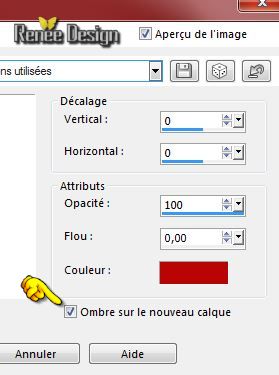
12. Sur le calque ''Groupe
- Copie de Raster 1 Ombre : 1''
13. Effets - Effets de Textures
- Textile

- Se placer sur le calque
du haut
14. Calques
- Fusionner le calque du dessous
15. Mettre le calque en
mode Multiplier et Opacité a 89
16. Calques dupliquer
- Image - Miroir
- Mettre le calque en mode
Exclusion - Opacité à 89
- Palette des couleurs
- Préparer un dégradé radial configuré comme ceci
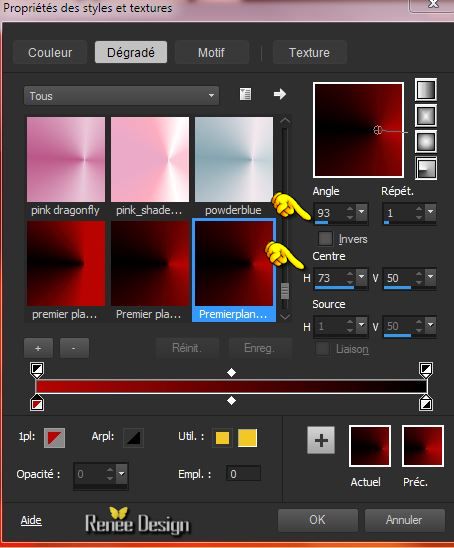
17. Calques - Ajouter un
nouveau calque
18. Sélections - Charger-
Enregistrer une sélection à partir du disque - Charger
la sélection ''goth_12"-
- Pot de peinture - La remplir du dégradé
DESELECTIONNER
19. Effets - Modules
Externes - Vanderlee- Unppluged X- Light

20. Image - Retourner
21. Effets - Modules
externes - Filters Unlimited 2.0 - VM Toolbox - Zoom Blur 39/60
22. Calques -
Dupliquer
23. Effets - Effets de
Distorsion - Coordonnées Polaires
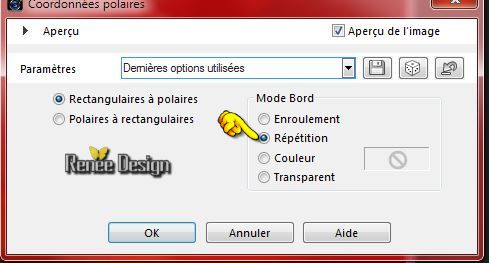
24. Calques
- Fusionner le calque du dessous
25. Effets - Effets de Textures
- Stores
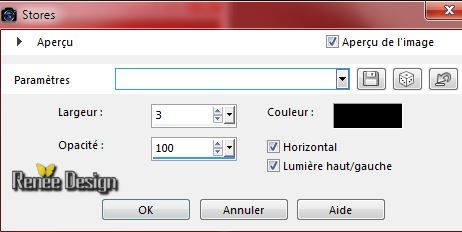
26. Activer le tube
''papier7_ksde kittys" Editer copier - Editer coller
comme nouveau calque
27. Effets - Effets d'image - Décalage
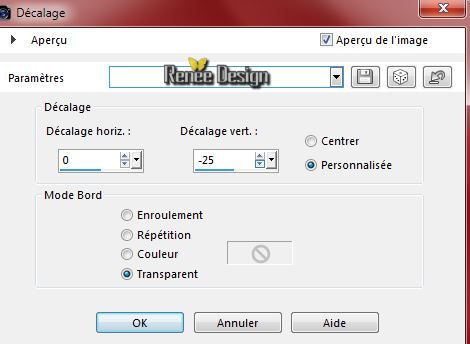
28. Effets - Effets 3 D
- Ombre portée
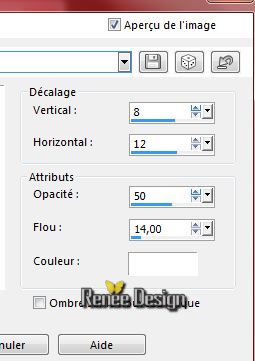
29. Descendre opacité du
calque à 75
30. Calques - Ajouter un
nouveau calque
31. Sélections - Charger-
Enregistrer une sélection à partir du disque - Charger
la sélection ''goth_12_1''
32. Activer le pot de
peinture - Opacité a 20 - Remplir de noir
DESELECTIONNER
33. Effets - Modules
Externes - Lotis Filters - Mosais Toolkit (Squares-Rng and
balls)
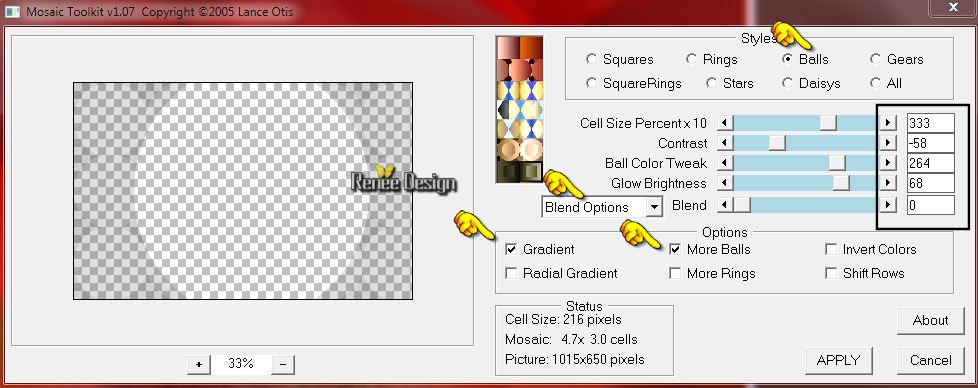
34.
Effets - Effets de bords - Accentuer
35.
Effets - Modules Externes - Mura's Meister -Perspective
Tiling
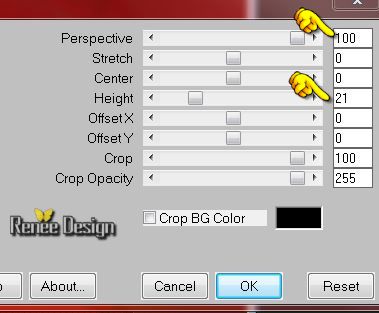
36.
Effets - Modules externes - Alien Skin EyeCandy 5 -
Impact - Extrude -Preset
''Goth_12_extrude"- couleur #A36801
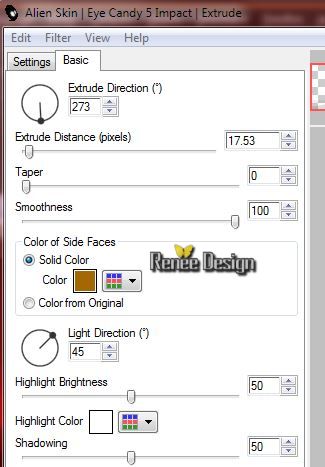
- Mettre en avant plan la couleur blanche
37.
Calques - Ajouter un nouveau calque
38.
Activer Outil pinceau configuré comme ceci et aller
chercher le pinceau" Goth_12_arrow-brush-06 "

-
appliquer à gauche
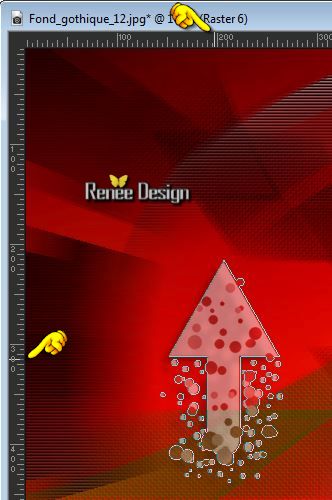
-
Calques - Ajouter un nouveau calque
-
Changer >Rotation pinceau a 180° et appliquer a droite
à nouveau

(appliquer les pinceaux sur 2 calques
différents c'est pour pouvoir
les positionner - fusionner ces 2 calques )
39.
Effets - Effets 3 D - Ombre portée par défaut
40.
Calques - Dupliquer
41.
Effets - Modules Externes - Simple - Pizza Slice Mirror
42.
Image redimensionner à 50% tous calques décochés
43.
Effets - Effets d'image - Décalage
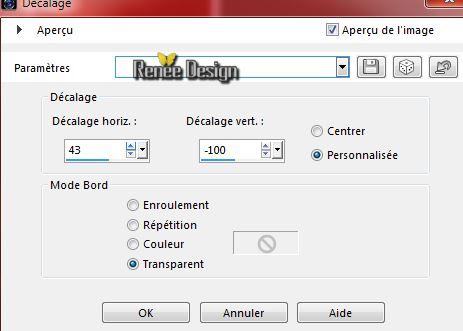
44.
Mettre le calque en mode Recouvrement
Vous
devez avoir ceci comme résultat
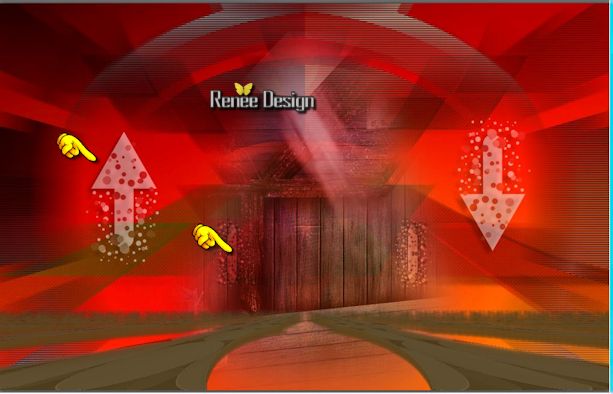 cap503 cap503
45.
Calques - Ajouter un nouveau calque
46. Activer - outil
pinceau ''a-dozi's-backgrounds-09 002''
-
Avec la couleur blanche taille du pinceau à 175
-
Appliquer ici
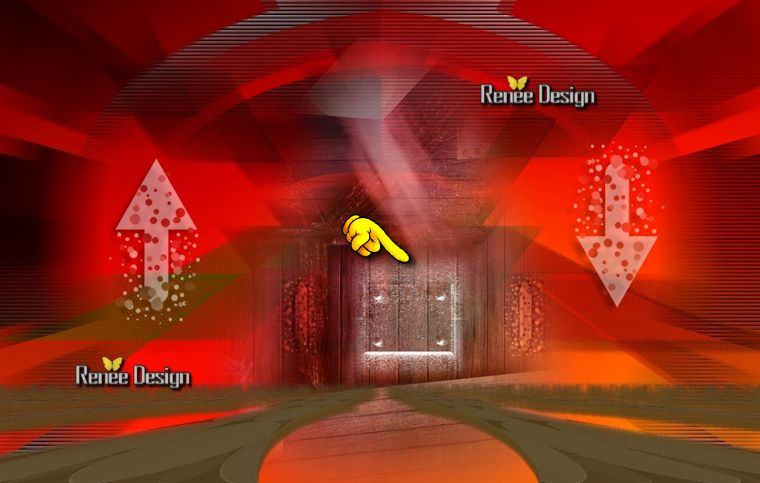
- Se
placer sur le calque Raster 4
47.
Activer le tube
"Renee_tube_gothique12_Fillette.pspimage"- Editer copier
-Editer coller comme nouveau calque
-
Bien le placer comme ceci
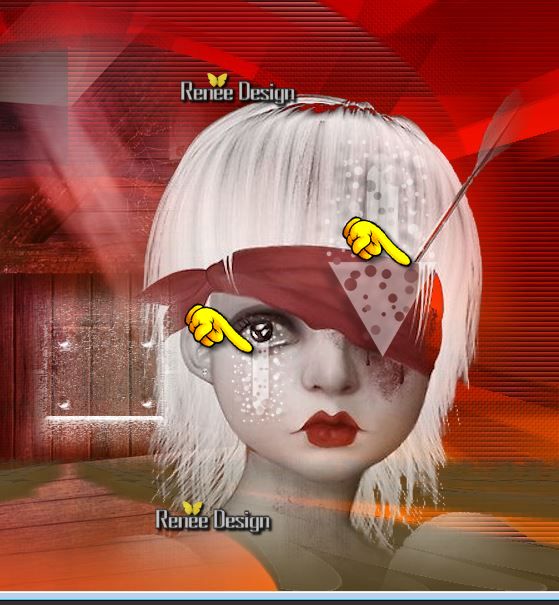
48.
Effets - Effets d'éclairage - Projecteurs / Preset
"Preset_Lights_goth_12_pojecteur ''
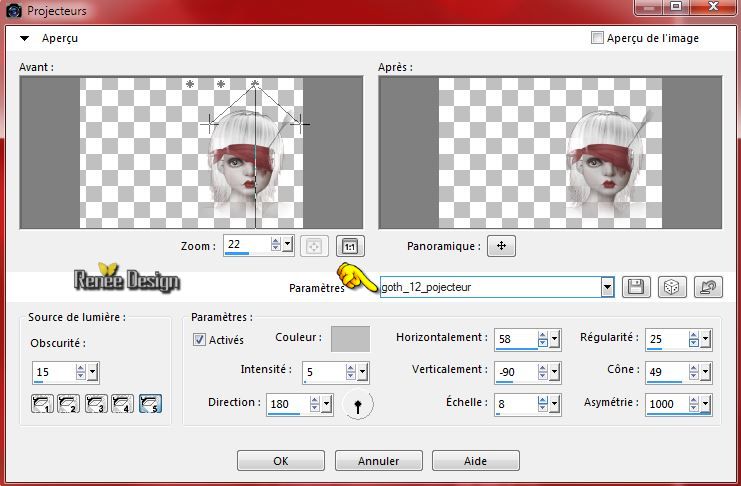
49.
Activer le tube ''CLqOhvRJ5lIYDFPppEiaA-8YLiA@622x591.pspimage''
-
Editer copier - Editer coller en place comme nouveau
calque
50.
Activer le tube ''image_grillage de manola scrapt.png''-
Editer coller en place comme nouveau calque
-
Placer contre le bord gauche du travail
51.
Mode le calque en mode Lumière douce et Opacité a 81
- Se
replacer en haut de la palette des calques
52.
Activer le tube ''chien _ attache porte de Manola''
-
activer le tube ''poignée "- Editer copier - Editer
Coller en place comme nouveau calque
-
Activer le tube ''chien "- Editer copier - Editer Coller
en place comme nouveau calque
53. Effets - Modules
Externes - Perspective shadow/Preset
''goth_12_perspectiveShadow''(sur le calque du chien)
54.
Calques - Fusionner les calques visibles
55.
Calques - Ajouter un nouveau calque
56.
Ouvrir le tube ''kitty_454''- Exporter en pinceau
personnalisé - Nommer
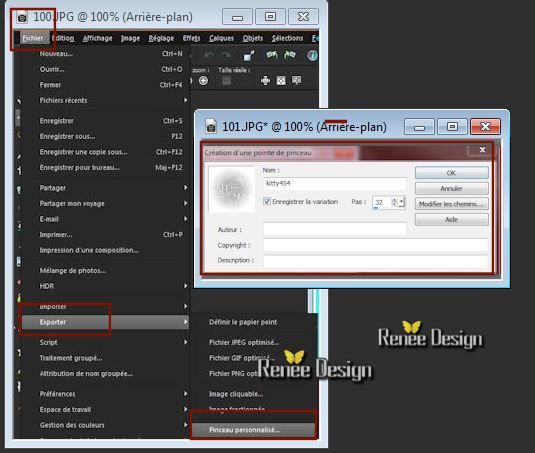
57.
Activer outil pinceau /Pinceau ''kitty_454"

-
Avec la couleur blanche appliquer en haut du travail
58.
Effets - Effets de bords - Accentuer
59.
Mettre le calque en mode Ecran
60.
Image ajouter des bordures de 1 pixel en blanc
61. Image ajouter des bordures de 3
pixels en
#b80600
62. Image ajouter des
bordures de 50 pixels en blanc
63. Activer le
tube''goth_12_deco''
- Editer copier - Editer
coller comme nouveau calque
- Placer en haut a gauche
64. Calques - dupliquer
-
Image - Miroir
-
Image - Retourner
65. Image ajouter des
bordures de 1 pixel en noir
66. Activer le tube
''TITRE-GOTHIQUE12''- Editer copier - Editer coller
comme nouveau calque
67. Calques fusionner les
calques visibles
68. Image redimensionner a
995 pixels de large
69. Réglage - Netteté -
Netteté
C'est terminé- Merci
Renée
Ecrite le 19/12/2014
mise en place
le 01/2015
*
Toute ressemblance avec une leçon existante est une pure
coïncidence
*
N'oubliez pas de remercier les gens qui travaillent avec
nous et pour nous j'ai nommé les tubeurs et
les traductrices Merci |